วิธีเพิ่ม Javascript ให้กับธีม WordPress
เผยแพร่แล้ว: 2022-10-04หากคุณเป็นนักพัฒนา WordPress คุณอาจคุ้นเคยกับกระบวนการเพิ่ม JavaScript ให้กับธีม WordPress ในกรณีส่วนใหญ่ คุณอาจต้องการเพิ่ม JavaScript ลงในไซต์ WordPress ของคุณ เพื่อปรับปรุงฟังก์ชันการทำงานของธีมหรือปลั๊กอินของคุณ ในบทความนี้ เราจะแสดงวิธีเพิ่ม JavaScript ให้กับธีมและปลั๊กอินของ WordPress ขั้นแรก คุณต้องเข้าใจวิธีการจัดคิวสคริปต์ใน WordPress การจัดคิวเป็นกระบวนการในการเพิ่มไฟล์ (เช่น ไฟล์ JavaScript) ลงในลำดับการโหลดของ WordPress นี่เป็นสิ่งสำคัญเพราะช่วยให้คุณสามารถควบคุมลำดับการโหลดไฟล์บนไซต์ WordPress ของคุณได้ ตามค่าเริ่มต้น WordPress จะโหลดสไตล์ชีตหลักของธีม (style.css) ก่อน ตามด้วยสไตล์ชีตและไฟล์ JavaScript อื่นๆ ที่ธีมหรือปลั๊กอินของคุณโหลด หากคุณไม่คุ้นเคยกับกระบวนการจัดคิวสคริปต์ ไม่ต้องกังวล มันค่อนข้างง่ายจริงๆ คุณเพียงแค่ต้องเพิ่มโค้ดสองสามบรรทัดลงในไฟล์ functions.php ของคุณ นี่คือตัวอย่างวิธีที่คุณจะจัดคิวไฟล์ JavaScript: function my_theme_scripts() { wp_enqueue_script( 'my-theme-script', get_template_directory_uri() . ' /js/my-theme-script.js', array( 'jquery' ) , '1.0', จริง ); } add_action( 'wp_enqueue_scripts', 'my_theme_scripts' ); ในตัวอย่างข้างต้น เราใช้ฟังก์ชัน wp_enqueue_script() เพื่อโหลดไฟล์ my-theme-script.js ฟังก์ชันนี้มีพารามิเตอร์บางอย่างที่เราจำเป็นต้องเข้าใจ: พารามิเตอร์แรกคือชื่อของสคริปต์ของเรา สิ่งนี้สามารถเป็นอะไรก็ได้ที่คุณต้องการ แต่เราขอแนะนำให้ใช้ชื่อเฉพาะสำหรับธีมหรือปลั๊กอินของคุณ พารามิเตอร์ที่สองคือ URL ของสคริปต์ของเรา ในกรณีนี้ เรากำลังใช้ฟังก์ชัน get_template_directory_uri() เพื่อรับ URL ของไดเร็กทอรีของธีมของเรา พารามิเตอร์ที่สามคืออาร์เรย์ของการพึ่งพา ในกรณีนี้ เรากำลังบอก WordPress ว่าไฟล์ my-theme-script.js ของเราขึ้นอยู่กับไลบรารี jQuery ซึ่งหมายความว่า WordPress จะโหลดไลบรารี jQuery ก่อนที่จะโหลดไฟล์ my-theme-script.js ของเรา พารามิเตอร์ที่สี่คือหมายเลขเวอร์ชันของสคริปต์ของเรา นี่เป็นสิ่งสำคัญเพราะช่วยให้คุณควบคุมได้ว่าเวอร์ชันใด
มีวิธีที่มีประสิทธิภาพในการติดตั้ง Javascript ให้กับธีม WordPress ของคุณ นักพัฒนามักอ้างถึงไฟล์ Javascript โดยตรงในไฟล์ header.html และ footer.html มันไม่ใช่ตัวเลือกที่ดีที่สุด และฉันขอแนะนำอย่างยิ่งให้ต่อต้านมัน หากคุณใช้การดำเนินการ WP_enqueue_scripts ธีมของคุณจะไม่ได้รับผลกระทบจากการโหลดจาวาสคริปต์ของคุณ หากคุณต้องการโหลดสคริปต์ในไฟล์เทมเพลตเฉพาะ ฟังก์ชันสามารถวางลงในไฟล์เทมเพลตได้โดยตรง หากคุณมีหลายสคริปต์ ให้รวมไว้ทั้งหมดและใช้เงื่อนไขเพื่อโหลดตามความจำเป็น หากคุณต้องการสร้างธีม คุณสามารถใช้สคริปต์ต่างๆ ที่โฮสต์และลงทะเบียนไว้ได้
ควรใช้เมธอด get_stylesheet_ directory_uri แทนไดเร็กทอรี get_stylesheet_template เพื่อชี้ไปที่ธีมลูกของคุณแทนที่จะเป็นธีมพาเรนต์ WP_add_inline_script นอกจากจะสามารถลบสคริปต์แบบอินไลน์ได้อย่างง่ายดายแล้ว ยังมาพร้อมกับธีมย่อยและปลั๊กอินอีกด้วย WordPress แยกวิเคราะห์ Javascript ที่คุณกำหนดเอง ทำให้มีความปลอดภัยมากขึ้น Javascript ที่กำหนดเองทั้งหมดของคุณได้รับการจัดระเบียบอย่างเรียบร้อย
คุณสามารถเพิ่ม โค้ด JavaScript ลงในเอกสาร HTML โดยใช้แท็ก HTML เฉพาะ *script* ซึ่งล้อมรอบโค้ด JavaScript ขึ้นอยู่กับสถานะของ JavaScript มันสามารถวางไว้ในส่วน "สคริปต์" หรือ "เนื้อหา" ของ HTML ของคุณ
ในการเพิ่มไฟล์ JavaScript ภายนอก เราต้องรวม แท็กสคริปต์ ที่มีแอตทริบิวต์src เมื่อใช้รูปภาพ แอตทริบิวต์ src ของรูปภาพถูกใช้ไปแล้ว ในการกำหนด URL ให้กับไฟล์ JavaScript ของคุณ ให้ใช้ค่าของแอตทริบิวต์ src ในเอกสาร HTML ของคุณ ควรแทรกแท็กสคริปต์นี้ระหว่างแท็ก *หัว*
เมื่อคุณติดตั้งและเปิดใช้งานปลั๊กอินเป็นครั้งแรก คุณจะสามารถเข้าถึงตัวแก้ไข JavaScript ได้โดยไปที่การตั้งค่า หลังจากนั้นให้คลิกปุ่มบันทึกเพื่อสิ้นสุดกระบวนการ
ฉันสามารถใช้ Javascript ใน WordPress ได้หรือไม่?

WordPress ให้คุณเพิ่มองค์ประกอบแบบไดนามิกให้กับเพจและโพสต์ของคุณ รวมถึงเว็บไซต์ทั้งหมดของคุณผ่าน JavaScript คุณจะได้เรียนรู้ทุกสิ่งที่คุณจำเป็นต้องรู้เกี่ยวกับ JavaScript คืออะไร และสามารถใช้เพื่อทำให้ประสบการณ์ดิจิทัล WordPress ของคุณดียิ่งขึ้นไปอีกได้อย่างไร
JavaScript ส่วนใหญ่จะใช้งานได้หากใช้ในไฟล์เทมเพลต การใช้งานนี้มักจะเกิดขึ้นไม่กี่ครั้ง คุณอาจมีชุดของสคริปต์ที่คุณมักจะเรียก สำหรับสคริปต์ที่ทำซ้ำเป็นประจำ ให้พิจารณาจัดกลุ่มสคริปต์เป็นไฟล์เดียว คุณสามารถใช้ปลั๊กอินการควบคุมข้อความได้หากคุณมีปัญหาในการรวม JavaScript ในโพสต์ คุณสามารถปิดใช้งานการจัดรูปแบบอัตโนมัติของ WordPress ได้โดยเลือกการตั้งค่า "ปิด" ในแบบสากลหรือต่อโพสต์ ไม่มี JavaScript ที่จะใช้งานได้ตลอดเวลา และบางครั้งคุณอาจพบข้อขัดแย้งกับคำสั่ง PHP แต่สิ่งนี้หายากมาก
นอกจากนี้ยังสามารถใช้เพื่อสร้างโหนดและองค์ประกอบใหม่โดยการตั้งค่าคุณสมบัติ HTML และ CSS ในจาวาสคริปต์ Document.getElementByid() สามารถใช้เพื่อรับรหัสองค์ประกอบในองค์ประกอบ จากนั้นคุณสามารถใช้รหัสนี้เพื่อเข้าถึงคุณสมบัติขององค์ประกอบ เช่น ชื่อหรือเนื้อหา
วิธีแก้ไข Codebase ของไซต์ WordPress ของคุณ
คุณสามารถเปลี่ยนแปลงฐานโค้ดของไซต์ WordPress ได้โดยใช้ตัวแก้ไขในตัวหรือตัวแก้ไขบุคคลที่สามที่เป็นมิตรกับ WordPress ตัวใดตัวหนึ่ง
Javascript ไปอยู่ที่ไหนใน WordPress?
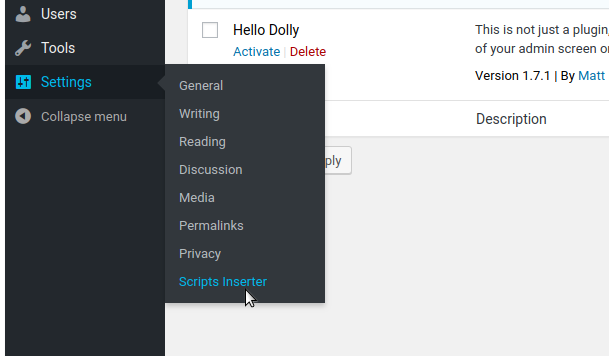
โดยทั่วไปแล้ว JavaScript จะอยู่ในส่วนหัวของไซต์ WordPress ของคุณ เนื่องจากจะช่วยให้โหลดเนื้อหาที่เหลือของคุณได้เร็วขึ้น อย่างไรก็ตาม มีบางกรณีที่คุณอาจต้องการวาง JavaScript ในส่วนเนื้อหาของไซต์ของคุณ ตัวอย่างเช่น หากคุณกำลังใช้ ไลบรารี JavaScript ที่ต้องโหลดก่อนเนื้อหาอื่นบนหน้าเว็บของคุณ คุณควรวางลงในส่วนเนื้อหา
ภาษาโปรแกรมที่ได้รับความนิยมมากที่สุดภาษาหนึ่งคือจาวาสคริปต์ คุณสามารถเพิ่มองค์ประกอบไดนามิกในหน้า WordPress และโพสต์โดยใช้คุณสมบัตินี้ ซึ่งอาจรวมถึงเครื่องคำนวณเชิงโต้ตอบหรือฟีดข้อมูลในแบบเรียลไทม์ ข้อมูลจากเบราว์เซอร์ของผู้ใช้ยังสามารถรวบรวมได้เมื่อจาวาสคริปต์ทำงาน รหัสถูกฝังอยู่ใน HTML และเบราว์เซอร์ตัดสินใจว่าจะทำอย่างไรกับมัน ส่วนท้ายของส่วนหัว SOGO ช่วยให้คุณสามารถใช้ประโยชน์จากฟังก์ชันการทำงานของ API ของบุคคลที่สาม ในฐานะเครื่องมือสำหรับนักพัฒนา คุณสามารถใช้ Simple Custom CSS และ JS ให้เกิดประโยชน์ได้ แต่จะมีประสิทธิภาพมากกว่าหากอัปเกรดเป็นเวอร์ชัน Pro
ด้วย Scripts to Footer คุณสามารถจัดการโค้ดและตัวอย่างทั้งหมดของไซต์ได้ เฉพาะปลั๊กอินและธีมที่ติดตั้ง WP_enqueue_scripts อย่างถูกต้องเท่านั้นจึงจะสามารถใช้ปลั๊กอินนี้ได้ คุณสามารถเพิ่ม CSS และ JavaScript แบบกำหนดเองลงในประเภทโพสต์แบบกำหนดเองที่ลงทะเบียนกับ Scripts n Styles ได้โดยตรง รวมถึงโพสต์ หน้า หรือโพสต์ที่กำหนดเองประเภทอื่นๆ ขั้นตอนแรกคือค้นหาปลั๊กอินในแท็บปลั๊กอินของเว็บไซต์ของคุณ ขั้นตอนที่สองคือการระบุว่าสคริปต์ใดที่คุณจะเรียกใช้ในส่วนหัว ส่วนท้าย หรือทั้งสองอย่าง นั่นคือทั้งหมดที่ฉันสามารถพูดได้ คุณควรบันทึกการเปลี่ยนแปลงเมื่อเสร็จสิ้น เมื่อคุณติดตั้งปลั๊กอิน คุณจะได้รับรายการตำแหน่งที่จะโหลดโค้ด JavaScript ของคุณ
3 วิธีในการเพิ่ม Javascript ให้กับเว็บไซต์ WordPress ของคุณ
วิธีที่สองคือการอัปโหลดไฟล์ JS โดยตรงไปยังเซิร์ฟเวอร์ WordPress ของคุณ และใช้ฟังก์ชัน WordPress_enqueue_script() เพื่อเชื่อมโยงไปยังเว็บไซต์ของคุณ นอกจากนี้ คุณสามารถเพิ่มสไตล์ให้กับสคริปต์โดยใช้ฟังก์ชัน wp_enqueue_style() วิธีที่สามคือการใช้ปลั๊กอินเพื่อเพิ่ม ไลบรารี JS ให้กับ WordPress โดยการติดตั้งและเปิดใช้งานปลั๊กอินบนไซต์ของคุณ คัดลอกและวาง JavaScript ในหนึ่งในสามฟิลด์ (html) แล้วบันทึกไฟล์ที่ได้ เพิ่มองค์ประกอบ HTML ลงในส่วนหัว เนื้อหา หรือส่วนท้ายของไซต์ด้วยปลั๊กอินนี้ ฉันจะอัปโหลดไฟล์ js ไปยัง wordpress ได้อย่างไร คุณสามารถใช้สามวิธีต่อไปนี้เพื่ออัปโหลดไฟล์ JavaScript ของคุณไปยังไซต์ WordPress ของคุณ: คุณสามารถเพิ่มไลบรารี JS ลงใน WordPress โดยใช้ปลั๊กอิน เป็นวิธีที่ง่ายและสะดวกที่สุดในการทำเช่นนั้น
ฉันจะเพิ่ม Html Css และ Javascript ให้กับ WordPress ได้อย่างไร
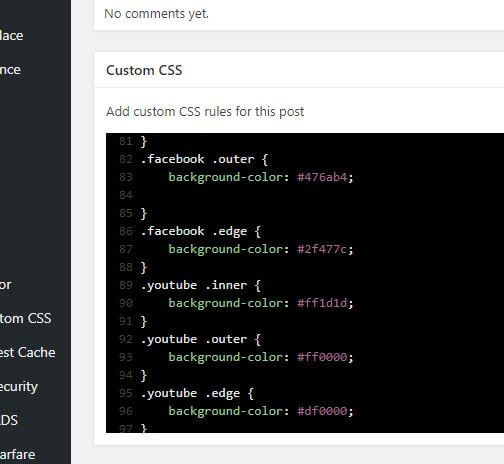
คุณสามารถเปลี่ยนแปลงโปรไฟล์ลักษณะที่ปรากฏของคุณได้โดยไปที่ลักษณะที่ปรากฏ -> ปรับแต่ง ตัวเลือก 'CSS เพิ่มเติม' มีอยู่ในเครื่องมือปรับแต่ง คลิกที่นั้นแล้วบันทึก CSS ทั้งหมดที่คุณต้องการ CSS ที่กำหนดเองเป็นวิธีที่ง่ายที่สุดในการเพิ่มลงในธีมของคุณ
การสร้างเว็บไซต์ที่ยอดเยี่ยมสามารถทำได้โดยไม่ต้องใช้โค้ดแม้แต่บรรทัดเดียว ส่วนใหญ่แล้ว การเพิ่มโค้ดใน WordPress สามารถหลีกเลี่ยงได้โดยใช้ปลั๊กอิน แต่การเขียนโค้ดมีข้อดีของตัวเอง เมื่อเทียบกับการติดตั้งปลั๊กอิน การเข้ารหัสมีราคาถูกกว่ามาก คุณจะสามารถรักษาประสิทธิภาพและความเร็วของเว็บไซต์ของคุณได้ในลักษณะนี้ เพื่อให้สามารถใช้คุณลักษณะเหล่านี้ได้ คุณต้องสร้างเซิร์ฟเวอร์ FTP ของคุณเองก่อน จากนั้นจึงใช้เครื่องมือปรับแต่งธีม คุณสามารถค้นหาไฟล์เฉพาะเพื่อวางหรือเขียนโค้ดโดยใช้ตัวจัดการไฟล์ จำเป็นอย่างยิ่งที่โค้ดจะไม่สิ้นสุดในฟังก์ชันหรือบล็อกอื่น
นี่เป็นสิ่งที่ไม่ควรทำเพราะจะทำให้โค้ดที่คุณแทรกเสียหาย ขั้นตอนแรกคือการคัดลอกและวางโค้ดด้านล่างลงในเว็บเบราว์เซอร์ของคุณ ขั้นตอนที่สองคือการใช้แบบแผนการเรียก WP_enqueue_scripts ขั้นตอนที่สามคือการแทนที่ข้อมูลในโครงสร้างด้วยข้อมูลที่คุณต้องการหรือต้องการใช้บนเว็บไซต์ของคุณ เป็นวิธีที่ยอดเยี่ยมในการเพิ่มประสิทธิภาพเว็บไซต์ของคุณและสร้างความได้เปรียบเหนือคู่แข่งเมื่อคุณใช้โค้ด WordPress การเร็วขึ้นไม่เพียงแต่ช่วยเพิ่มความเร็วของเว็บไซต์ของคุณ แต่ยังช่วยปรับปรุงประสิทธิภาพของเครื่องมือค้นหาของคุณด้วย คุณสามารถเรียนรู้เพิ่มเติมเกี่ยวกับการเรียนรู้การเขียนโค้ดออนไลน์ด้วยแหล่งข้อมูลที่หลากหลาย และ YouTube มีคลังการบรรยายเรื่องการเขียนโค้ดฟรี

เพิ่ม Javascript ไปยัง WordPress โดยไม่ต้องใช้ปลั๊กอิน
หากคุณต้องการเพิ่ม JavaScript ลงในไซต์ WordPress โดยไม่ต้องใช้ปลั๊กอิน คุณสามารถทำได้โดยเพิ่มโค้ดลงในไฟล์ functions.php ของธีมลูกหรือ ไฟล์ JavaScript ที่กำหนดเอง ของธีม
WordPress ไม่อนุญาตให้คุณเพิ่มโค้ดลงในบทความหรือหน้าโดยตรง เมื่อธีมของคุณได้รับการอัปเดตหรือเปลี่ยนแปลง การเปลี่ยนแปลงที่คุณทำกับไฟล์ header.php หรือ footer.php จะปรากฏในธีมใหม่ WPCode เป็นวิธีที่ดีที่สุดในการเพิ่ม JavaScript ลงในไซต์ WordPress ของคุณ หากต้องการใช้ส่วนท้ายของข้อมูลโค้ด ให้ไปที่ส่วนหัวของโค้ด ช่อง 'Header' 'Body' และ 'Footer' จะติดป้ายกำกับไว้ที่นี่ เมื่อคุณได้เพิ่มโค้ด JavaScript ของคุณในกล่องเหล่านี้แล้ว คุณสามารถดูได้ ตอนนี้ WPCode รองรับการโหลดโค้ดจากทุกหน้าของเว็บไซต์ของคุณแล้ว การเพิ่มโค้ดทำได้ง่ายกว่าที่เคย
หากต้องการใช้ JavaScript ในโพสต์ WordPress เพียงโพสต์เดียว คุณจะต้องใส่ตรรกะตามเงื่อนไขในโค้ด ต้องมี ID ของโพสต์ ดังนั้นให้เปิดโพสต์และจด ID ของเพจไว้ใน URL นอกจากแท็กแบบมีเงื่อนไขแล้ว คุณยังสามารถใช้จาวาสคริปต์เพื่อเพิ่มเนื้อหาในบทความและหน้าที่ต้องการ ดังที่แสดงในตัวอย่างด้านบน
วิธีเพิ่มไฟล์ Js ใน WordPress Child Theme
การเพิ่มไฟล์ JavaScript ให้กับธีมลูกของ WordPress เป็นกระบวนการง่ายๆ ก่อนอื่นคุณต้องสร้างโฟลเดอร์ใหม่ในไดเร็กทอรีธีมลูกของคุณชื่อ "js" ถัดไป อัปโหลดไฟล์ JavaScript ของคุณไปยังไดเร็กทอรีใหม่นี้ สุดท้าย คุณจะต้องแก้ไขไฟล์ functions.php ของธีมลูกของคุณ และเพิ่มโค้ดหนึ่งบรรทัดเพื่อโหลดไฟล์ JavaScript ของคุณ
WordPress เพิ่ม Javascript ไปยังหน้าเฉพาะ
ในการเพิ่ม JavaScript ในหน้า WordPress หน้าเดียว คุณจะต้องเพิ่มตรรกะตามเงื่อนไขตามที่อธิบายไว้ข้างต้น add_action('wp_head', 'WPB_hook_j2'); โค้ดด้านบนจะรัน JavaScript ก็ต่อเมื่อ ID ของเพจคือ '10'
โดยทำตามคำแนะนำของฉันในโพสต์นี้ คุณจะสามารถรวม JavaScript ลงในหน้าเว็บหรือบางพื้นที่ของ WordPress ได้ สร้างโฟลเดอร์ชื่อสคริปต์หรือ Js หากคุณต้องการจัดระเบียบทุกอย่าง แทนที่จะเรียกใช้ลิงก์ตามปกติ ให้ใช้รหัสต่อไปนี้เพื่อเปิดไฟล์ header.html และแทรกแท็ก head: รหัสโค้ดจะอธิบายว่ามันเกี่ยวกับอะไร รหัสต่อไปนี้ในไฟล์ functions.php ของเราจะปิดใช้งาน JavaScript สำหรับปลั๊กอินที่ได้รับการตั้งค่าให้ใช้เฉพาะในหน้าที่ระบุเท่านั้น เมื่อใช้ Jquery ใน WordPress การวาง JavaScript ก่อนเป็นสิ่งสำคัญ Justin Tadlock ได้ให้คำอธิบายโดยละเอียดเกี่ยวกับหัวข้อนี้ในวิดีโอสอน
เพิ่ม Javascript ไปยัง WordPress Elementor
การเพิ่ม Javascript ให้กับ WordPress Elementor เป็นกระบวนการง่ายๆ ที่สามารถทำได้โดยทำตามขั้นตอนไม่กี่ขั้นตอน ขั้นแรก เปิดตัวแก้ไข Elementor แล้วคลิกองค์ประกอบที่ต้องการ ประการที่สอง คลิกไอคอนการตั้งค่าและเลือกแท็บขั้นสูง สุดท้าย ภายใต้การตั้งค่าขั้นสูง ให้คลิกที่ ส่วน Javascript ที่กำหนดเอง และเพิ่มโค้ดของคุณ
วิธีเพิ่มบล็อคโค้ดในเว็บไซต์ของคุณ
หลังจากที่คุณป้อนรหัสของคุณแล้ว คุณจะต้องป้อนข้อมูลต่อไปนี้: บล็อกรหัสจะมีชื่อว่า "br" หากมีชื่อเดียวกัน นี่จะเป็นข้อความของบล็อคโค้ด ซึ่งก็คือ *br* โปรดทราบว่านี่เป็นคำอธิบายสั้น ๆ ของบล็อกรหัส *br* หลังจากเพิ่มโค้ดแล้ว คุณจะต้องคลิกปุ่มบันทึกและเผยแพร่สีเขียวเพื่อบันทึกและเผยแพร่บนเว็บไซต์ของคุณ
WordPress เพิ่ม Javascript ที่ส่วนท้าย
ตัวโหลดสคริปต์ WordPress อนุญาตให้คุณโหลดไฟล์ JavaScript แยกต่างหาก เพิ่มสคริปต์แบบอินไลน์โดยใช้ WP_footer หรือ WP_head hooks คุณยังสามารถใช้ปลั๊กอินเพื่อเพิ่มส่วนท้ายและส่วนหัวของสคริปต์ได้ ทำการเปลี่ยนแปลงธีมของคุณเพื่อรวมสคริปต์ (ความคิดที่ไม่ดี)
JavaScript เป็นภาษาโปรแกรมฝั่งไคลเอ็นต์ แอปพลิเคชันนี้ดำเนินการและเรียกใช้โดยเว็บเบราว์เซอร์ของผู้ใช้แทนที่จะเป็นเว็บเซิร์ฟเวอร์ของคุณ เมื่อคุณวาง JavaScript ที่ด้านบน เบราว์เซอร์อาจดำเนินการหรือประมวลผล JavaScript ก่อนที่จะโหลดหน้าที่เหลือของคุณ การเรนเดอร์ฝั่งเซิร์ฟเวอร์ทั้งหมดเสร็จสมบูรณ์แล้ว ดังนั้น JavaScript จะทำงานในเบื้องหลัง ทำให้กระบวนการทั้งหมดเร็วขึ้น ปลั๊กอิน WordPress นอกเหนือจากการมี JavaScript ในตัวแล้ว อาจมีลิงก์ไปยังหน้าในเนื้อหาของหน้า หากต้องการย้ายสคริปต์เหล่านั้นไปที่ด้านล่าง คุณต้องแก้ไขไฟล์ปลั๊กอินก่อน ไฟล์สคริปต์สามารถพบได้ในไดเร็กทอรี js
ในบางกรณี คุณจะเห็น JavaScript แทรกลงในหน้าโดยตรง แทนที่จะใช้ไฟล์ Separate.js เมื่อคุณเพิ่ม JavaScript ดิบลงในปลั๊กอินหรือธีมของคุณ จะต้องอยู่ในส่วนหัวหรือในเนื้อหา จากนั้น คุณสามารถย้าย JavaScript จากด้านล่างของหน้าไปด้านบนโดยใช้ฟังก์ชัน WP_register_script() คุณสามารถทำได้โดยยกเลิกการลงทะเบียนสคริปต์และลงทะเบียนใหม่จากฟังก์ชันของธีมของคุณ
WordPress Javascript ไม่ทำงาน
อาจมีสาเหตุบางประการที่ จาวาสคริปต์ WordPress ของคุณไม่ทำงาน อาจเป็นเพราะคุณมี WordPress เวอร์ชันเก่า หรืออาจขัดแย้งกับปลั๊กอินหรือธีมอื่นที่คุณติดตั้งไว้ อาจเป็นไปได้ว่าเบราว์เซอร์ของคุณไม่รองรับโค้ดจาวาสคริปต์ หากคุณประสบปัญหาในการแก้ไขปัญหา คุณสามารถลองติดต่อฟอรัมการสนับสนุนของ WordPress หรือชุมชนเพื่อขอความช่วยเหลือ
Javascript ไม่ทำงานบน WordPress? นี่คือวิธีแก้ไข
คุณสามารถใช้ JavaScript ในเว็บเบราว์เซอร์ของคุณเพื่อสร้างเมนู จัดการคุกกี้ และแสดงเนื้อหาโดยพิจารณาจากการเปิดใช้งานหรือไม่ ธีมและปลั๊กอินจำนวนมากไม่มีตะขอสำหรับการ โหลด JavaScript ซึ่งป้องกันไม่ให้คุณลักษณะต่างๆ เช่น ตรรกะตามเงื่อนไข การคำนวณ ช่องวันที่ และอื่นๆ ทำงานอย่างถูกต้องบนเว็บไซต์ของคุณ หากไซต์ WordPress ของคุณไม่ตอบสนองต่อ JavaScript คุณสามารถลองปิดการใช้งานในการตั้งค่าของเว็บเบราว์เซอร์ของคุณและรีเฟรชหน้า คุณอาจสามารถแก้ไขปัญหานี้ได้โดยติดต่อผู้พัฒนาธีมหรือปลั๊กอินเพื่อขอ hooks ที่จำเป็น
จาวาสคริปต์ WordPress แบบกำหนดเอง
การเพิ่ม JavaScript แบบกำหนดเองลงในไซต์ WordPress เป็นวิธีที่ยอดเยี่ยมในการปรับปรุงประสบการณ์ผู้ใช้และเพิ่มฟังก์ชันการทำงานเฉพาะบางอย่างให้กับไซต์ของคุณ มีหลายวิธีในการเพิ่ม JavaScript แบบกำหนดเองไปยัง WordPress และวิธีการที่คุณเลือกจะขึ้นอยู่กับความต้องการเฉพาะของคุณ
วิธีหนึ่งในการเพิ่ม JavaScript แบบกำหนดเองไปยัง WordPress คือการใช้ปลั๊กอิน มีปลั๊กอินต่างๆ สองสามตัวที่ให้คุณเพิ่มโค้ดที่กำหนดเองลงในไซต์ของคุณ และทำให้เพิ่มและจัดการโค้ดของคุณได้อย่างง่ายดาย
อีกวิธีหนึ่งในการเพิ่ม JavaScript แบบกำหนดเองไปยัง WordPress คือการเพิ่มโค้ดลงในไฟล์ functions.php ของธีมของคุณ วิธีนี้เป็นวิธีที่ล้ำหน้ากว่าเล็กน้อย แต่ช่วยให้คุณสามารถเก็บโค้ดทั้งหมดไว้ในที่เดียว และทำให้อัปเดตโค้ดได้ง่ายหากธีมของคุณเปลี่ยนไป
สุดท้าย คุณสามารถเพิ่ม JavaScript ที่กำหนดเองใน WordPress โดยเพิ่มโค้ดลงในเทมเพลตของเพจที่กำหนดเอง วิธีนี้เป็นวิธีที่ดีหากคุณต้องการเพิ่มฟังก์ชันเฉพาะลงในหน้าเดียวในไซต์ของคุณ
การเพิ่ม JavaScript แบบกำหนดเองไปยัง WordPress เป็นวิธีที่ยอดเยี่ยมในการปรับปรุงฟังก์ชันการทำงานของไซต์ของคุณ มีหลายวิธีที่จะทำ และวิธีการที่คุณเลือกจะขึ้นอยู่กับความต้องการเฉพาะของคุณ ไม่ว่าคุณจะเลือกวิธีใด อย่าลืมทดสอบโค้ดของคุณก่อนที่จะเพิ่มลงในไซต์ที่ใช้งานจริงของคุณ
นอกจากประโยชน์ที่เห็นได้ชัดของการใส่ JavaScript แบบกำหนดเองลงในไซต์ WordPress แล้ว ยังมีเหตุผลเพิ่มเติมอีกสองสามข้อที่ควรพิจารณา อย่างไรก็ตาม ลักษณะที่คุณทำสำเร็จจะต้องได้รับการควบคุมอย่างระมัดระวัง การใช้ JavaScript ในทางที่ไม่ดีอาจเป็นหายนะได้ เรียนรู้วิธีดำเนินการอย่างถูกต้องและปลอดภัยใน คู่มือ JavaScript ฉบับย่อ นี้ คุณสามารถแทรก HTML หรือ CSS ลงในหน้าเว็บของคุณได้อย่างง่ายดาย แต่ JavaScript ไม่สามารถทำได้ เพิ่ม JavaScript แบบกำหนดเองไปยังไซต์ WordPress ของคุณตามหลักเกณฑ์เหล่านี้ ไม่ควรใช้เอดิเตอร์เว้นแต่จะใช้เพื่อเพิ่มสคริปต์ในหน้าเดียวหรือเพื่อเรียกไฟล์
เมื่อคุณสร้างธีมหรือปลั๊กอิน ควรมีไฟล์แยกต่างหากสำหรับ JavaScript จำเป็นต้องมีไฟล์ JavaScript แยกต่างหาก และจำเป็นต้องมีปลั๊กอินด้วย เมื่อใช้ปลั๊กอิน คุณสามารถหลีกเลี่ยงการอัปเดตธีมและปลั๊กอินที่จะลบการเปลี่ยนแปลงใดๆ ที่คุณทำกับพวกเขาโดยตรง และอนุญาตให้เซิร์ฟเวอร์ของคุณสามารถเรียกสคริปต์ได้เฉพาะเมื่อมีการเริ่มทำงานเท่านั้น Shortcoder จาก WP Beginner เป็นที่นิยมและเชื่อถือได้มากที่สุดในกลุ่ม มีหลายวิธีในการเพิ่ม JavaScript ที่กำหนดเองไปยังแต่ละหน้าหรือโพสต์ ถ้าเป็นสคริปต์ หรือถ้าคุณมีไฟล์ JavaScript ที่เก็บโค้ดทั้งหมดของคุณ คุณสามารถใช้ HTML เพื่อเพิ่มโดยตรงได้
วิธีเพิ่ม Javascript ในเว็บไซต์ WordPress ของคุณ
คุณสามารถเพิ่ม JavaScript ลงใน wordpress ได้หรือไม่? คุณสามารถเพิ่ม JavaScript บางส่วนในหน้าโดยใช้ ฟังก์ชัน WP_enqueue_script วิธีนี้จะดำเนินการหลังจากโหลดหน้าเพื่อเพิ่มรหัสในส่วนหัวของเอกสาร
ไฟล์ My-script.js
ไฟล์ script.js ของฉันเป็นไฟล์ที่มีโค้ด JavaScript ที่เว็บเบราว์เซอร์สามารถเรียกใช้ได้
จะเก็บไฟล์ Javascript ของคุณไว้ที่ใดเพื่อให้เข้าถึงได้ง่ายและเข้ากันได้กับเบราว์เซอร์
เมื่อจัดเก็บไฟล์สคริปต์ ขอแนะนำให้เก็บไว้ในตำแหน่งที่เข้าถึงได้ง่าย เช่น รูทเอกสาร
นอกจากนี้ แท็ก script> ระหว่างแท็ก body> และ script> สามารถใช้เพื่อรวมไฟล์สคริปต์ได้ เมื่อใช้แท็ก *script> กับซอร์สโค้ด ไฟล์ .JPG จะถูกรวมไว้ด้วย
หากคุณรวมไฟล์สคริปต์ไว้ในซอร์สโค้ด ตรวจสอบให้แน่ใจว่าได้รวมไฟล์แบบเต็มแล้ว คุณสามารถค้นหาข้อผิดพลาดที่เกิดขึ้นได้โดยทำตามขั้นตอนเหล่านี้
จำเป็นอย่างยิ่งที่จะต้องรวมพาธแบบเต็มของไฟล์เมื่อทำการฝังสคริปต์ นอกจากนี้ยังช่วยให้เบราว์เซอร์ค้นหาไฟล์และดำเนินการได้อย่างถูกต้อง
เมื่อเพิ่มสคริปต์ ตรวจสอบให้แน่ใจว่าโค้ด JavaScript เป็นเวอร์ชันล่าสุด หากคุณใช้เบราว์เซอร์รุ่นเก่า คุณอาจไม่เข้าใจรหัสใหม่
ฉันจะเก็บไฟล์ JavaScript ได้ที่ไหน เมื่อทำการฝังสคริปต์ ตรวจสอบให้แน่ใจว่าคุณได้รวมพาธทั้งหมดไปยังไฟล์
